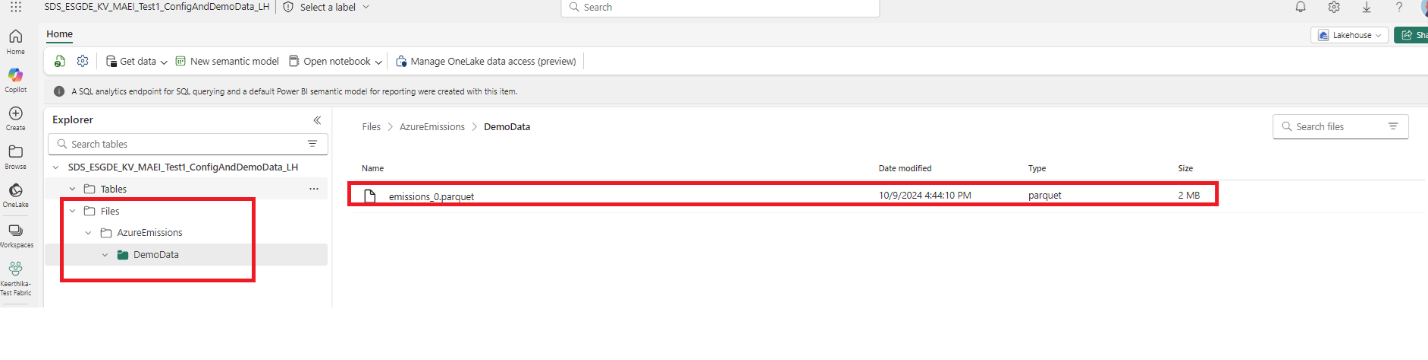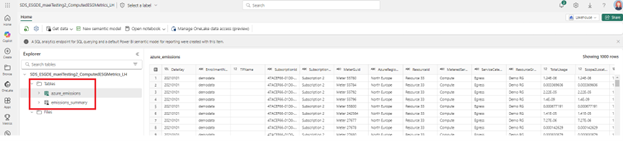Richten Sie Demodaten für Emissionseinblicke zu Azure ein
Wichtig
Einige oder alle dieser Funktionen sind als Teil einer Vorschauversion verfügbar. Inhalt und Funktionalität können sich ändern.
Demodaten für Azure-Emissionen werden in Ihrem Arbeitsbereich im Ordner DemoData unter dem Ordner Azure Emissions im Abschnitt Files von ConfigAndDemoData Lakehouse bereitgestellt. Mit den Demodaten können Sie die Funktionalität schnell erkunden, ohne Ihre eigenen Daten zu integrieren. Nachdem die Demodaten geladen wurden, können Sie die Emissionen von Azure anhand der Datensätze untersuchen und sie mithilfe des Power BI Berichts mit diesen Schritten analysieren:
Führen Sie das Notebook LoadEmissionsDataToTables aus. Setzen Sie die Variable SOURCE_ABFSS_PATH auf DEMO_DATA_ABFSS_PATH , um die Demodaten aus dem Abschnitt Dateien von ConfigAndDemoData Lakehouse in den Abschnitt Tabellen von ComputedESGMetrics Lakehouse zu kopieren.
Anmerkung
Microsoft Azure Emissions Insights unterstützt nur vollständige Aktualisierungs-Snapshots. Stellen Sie vor dem Laden der Demodaten sicher, dass sich keine Ihrer Daten in den Tabellen von ComputedESGMetrics Lakehouse befinden. Wenn Daten vorhanden sind, werden diese überschrieben.
Führen Sie das Notebook GenerateAggregateTables aus, um die Tabellen zu ändern, die mit dem Bericht kompatibel sind. Dieses Notebook führt auch einige Datenaggregationen durch, um mehr Einblicke in die Emissionsdaten zu erhalten.
Geben Sie Ihre Anmeldeinformationen ein. Sie können diesen Schritt überspringen, wenn Sie Ihre Anmeldeinformationen bereits angegeben haben.
Öffnen Sie das semantische AnalyzeAzureEmissionsDataset-Modell in Ihrem Arbeitsbereich oder auf der Detailseite der Funktion Microsoft Azure Emissionserkenntnisse (Vorschauversion).
Erstellen Sie mit Ihren Anmeldeinformationen eine neue Datenverbindung, um das semantische Modell zu aktualisieren und die Daten im vorgefertigten Dashboard zu aktualisieren.
Geben Sie Ihre Fabric-Anmeldeinformationen im Dialogfeld zur Authentifizierung der ComputedESGMetrics-Lakehouse-Datenquelle ein. Wählen Sie die folgenden Werte aus:
Feld Wert Authentifizierungsmethode OAuth2 Datenschutzebene für diese Datenquelle Organisation d. Wählen Sie anmelden aus.
Zurück zur Homepage des semantischen Modells und Auswählen Bewerben. Nach dem manuellen Aktualisieren von DataSet wird es mit Daten aus ComputedESGMetrics Lakehouse aktualisiert.
Wenn beim Aktualisieren Fehler auftreten, können Sie die Fehlerdetails finden, indem Sie die Option Aktualisierungsverlauf im Menü Aktualisieren anzeigen.
Öffnen Sie den Bericht AnalyzeAzureEmissions . Sie können den Bericht von der Funktionsdetailseite oder von Ihrem Arbeitsbereich aus öffnen. Der Bericht zeigt die Emissionsdaten.